摘要:苹果电脑投屏到电视非常简单,只需按照本操作指南进行即可。首先确保电脑和电视连接在同一个Wi-Fi网络下,然后使用相应的投屏应用或功能,如AirPlay或HDMI连接。通过简单的设置和操作,即可将苹果电脑屏幕投射到电视上,享受大屏幕带来的视觉盛宴。
了解投屏技术
投屏技术是一种将移动设备、电脑等设备的屏幕内容通过无线或有线方式投射到电视、投影仪等大屏设备上的技术,苹果电脑用户进行投屏操作时,需要了解设备之间的连接方式,目前,主要有两种连接方式:通过HDMI线连接和通过无线投屏软件连接。
硬件连接:HDMI线连接
1、准备工具:HDMI线、苹果电脑、电视。
2、操作步骤:
(1) 将HDMI线的一端插入苹果电脑的HDMI接口。
(2) 将HDMI线的另一端插入电视的HDMI接口。
(3) 打开电视,将输入信号源选择为HDMI模式。
(4) 在苹果电脑上进行投屏设置,选择相应的HDMI输出模式。
无线投屏:使用AirPlay功能
除了硬件连接,苹果电脑还支持无线投屏功能,即AirPlay,使用AirPlay功能,可以将苹果电脑屏幕投射到支持AirPlay协议的智能电视上。
1、确保苹果电脑与电视连接同一无线网络。
2、在苹果电脑上打开“控制中心”,点击“屏幕镜像”按钮。
3、选择要连接的电视设备,即可实现投屏。
软件投屏:使用第三方软件
除了使用AirPlay功能,还可以通过第三方软件实现苹果电脑投屏到电视,市面上有许多投屏软件可供选择,如Miracast、EZCast等,这些软件可以实现跨平台、跨设备的无缝投屏。
1、在苹果电脑上下载并安装第三方投屏软件。
2、在电视上安装相应的接收软件。
3、确保苹果电脑与电视连接同一无线网络。
4、在投屏软件中搜索设备,进行连接,即可实现投屏。
优化投屏效果
为确保投屏效果更佳,可以尝试以下优化建议:
1、确保网络稳定:无论是使用AirPlay还是第三方软件,都需要稳定的网络环境。
2、调整分辨率:根据需求调整输出分辨率,以获得更好的画质。
3、关闭不必要的程序:释放更多系统资源,确保投屏流畅。
4、更新软件版本:确保苹果电脑和第三方软件的版本兼容和稳定。
常见问题及解决方案
在投屏过程中,可能会遇到一些问题,如投屏无反应、画质不佳、音效不同步等,以下是一些常见问题的解决方案:
1、投屏无反应:检查网络连接、软件版本和重新启动设备。
2、画质不佳:调整输出分辨率、检查网络稳定性和更新显卡驱动。
3、音效不同步:检查音频设置和重新连接设备。
苹果电脑投屏到电视能为用户带来更好的观看体验,无论是用于工作还是娱乐都非常实用,本文详细介绍了硬件连接、无线投屏、软件投屏三种方式,并提供了优化投屏效果和解决常见问题的建议,以帮助用户轻松实现苹果电脑投屏到电视的需求。
转载请注明来自人人影发,本文标题:《苹果电脑投屏到电视的简单操作指南》
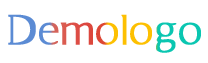


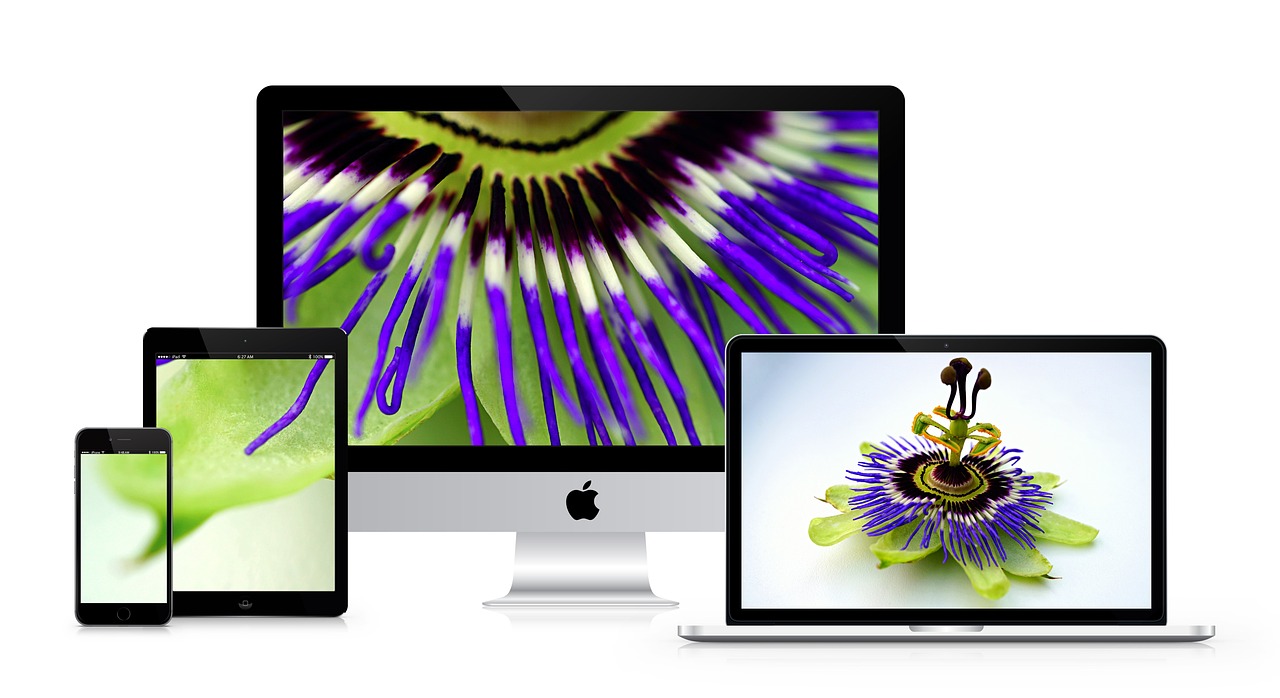


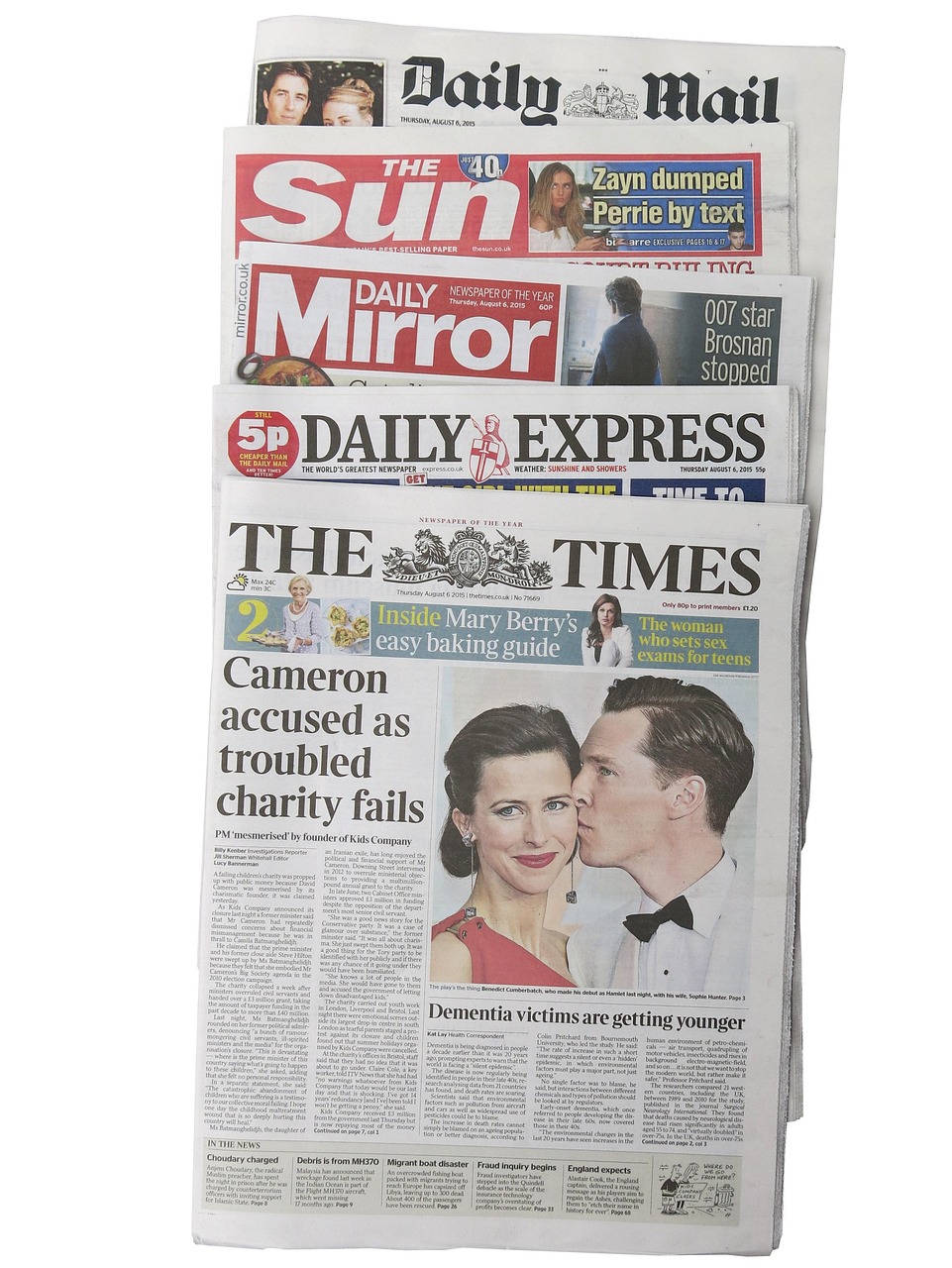





 湘ICP备2023027971号-1
湘ICP备2023027971号-1
还没有评论,来说两句吧...